Apakah Anda tahu versi openSUSE mana yang Anda miliki di sistem Anda? Biasanya, ada sedikit atau tidak ada alasan untuk mempedulikannya. Namun, jika Anda perlu mengupgrade sistem Anda atau ingin menginstal perangkat lunak yang memerlukan versi OS tertentu, maka Anda harus mengetahui versi OS tersebut. Juga, jika Anda tidak tahu tentang nomor versi OS Anda, Anda tidak akan tahu di mana tepatnya mencari bantuan. Untuk alasan ini, Anda harus tahu tentang versi OS (mayor dan minor). Versi utama openSUSE adalah 12, 13, 15, dll. dan versi minornya adalah 12.2, 12.3, 13.1, 15.0, dll.
Dalam postingan hari ini, kami akan membagikan kepada Anda beberapa metode termudah termasuk baris perintah dan metode grafis untuk menemukan versi openSUSE.
Metode#1 Melalui lsb_release
Perintah lsb_release tidak diinstal secara default di OpenSUSE. Anda dapat menginstalnya melalui perintah di bawah ini:
$ sudo zipper install lsb-release
Maka Anda harus memberikan kata sandi Sudo. Ketik kata sandi untuk sudo dan tekan Enter . Ini akan menginstal lsb_release di OpenSUSE Anda.
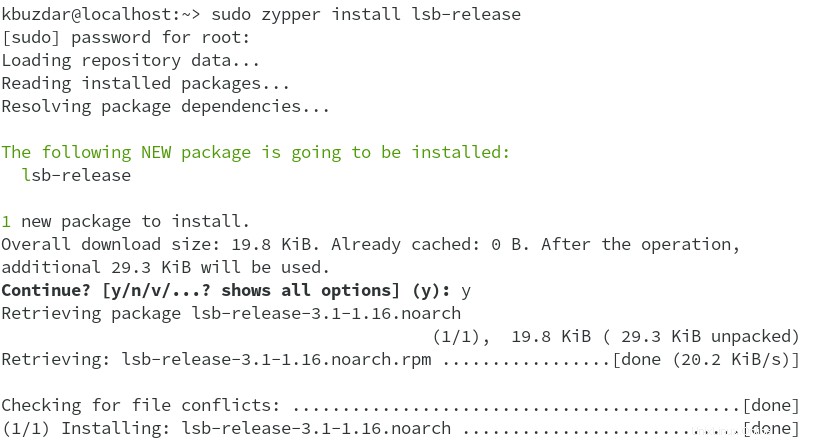
Sekarang untuk memeriksa versi OS openSUSE Anda, jalankan perintah di bawah ini:
$ lsb_release -a
Dalam output dari perintah lsb_release, Anda akan melihat nomor versi openSUSE Anda yang dalam kasus kami adalah 15.3.
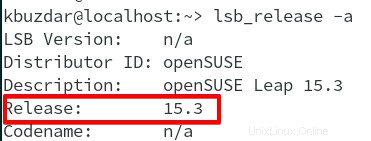
Metode#2 Melalui hostnamectl
Perintah hostnamectl biasanya digunakan untuk mencari dan mengubah nama host dari sistem Linux. Anda juga dapat menggunakan perintah hostnamectl untuk menemukan versi OS Anda. Cukup jalankan perintah di bawah ini untuk menemukan nomor versi openSUSE:
$ hostnamectl
Pada output dari perintah hostnamectl, Anda akan melihat versi openSUSE Anda yang dalam kasus kami adalah 15.3.
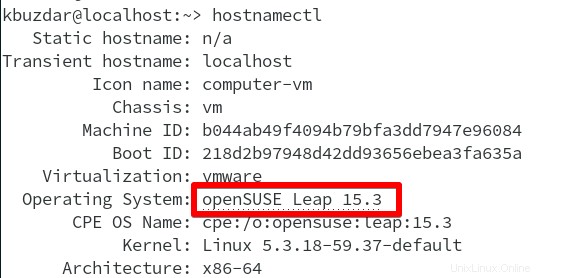
Metode # 3 Melalui /etc/os-release
/etc/os-release berisi informasi identifikasi tentang OS Anda termasuk nomor versinya. Jalankan perintah di bawah ini untuk menemukan nomor versi openSUSE Anda:
$ cat /etc/os-release
Dalam output dari perintah /etc/os-release, Anda akan melihat versi openSUSE Anda yang dalam kasus kami adalah 15.3.
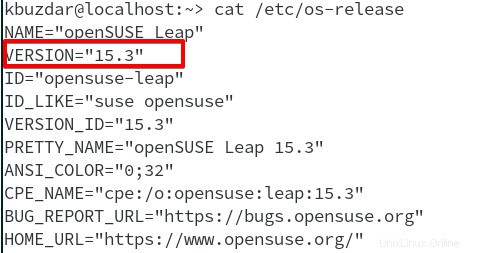
Metode # 4 Melalui Pengaturan Utilitas
Anda juga dapat menemukan versi openSUSE Anda secara grafis menggunakan utilitas Pengaturan.
Untuk melakukannya, klik kanan pada desktop openSUSE Anda, lalu klik Setelan .
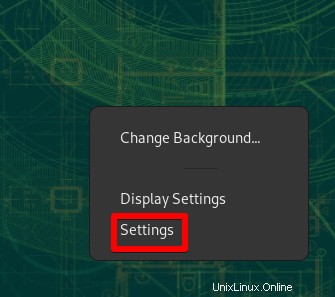
Di tab kiri Setelan jendela, klik Detail .
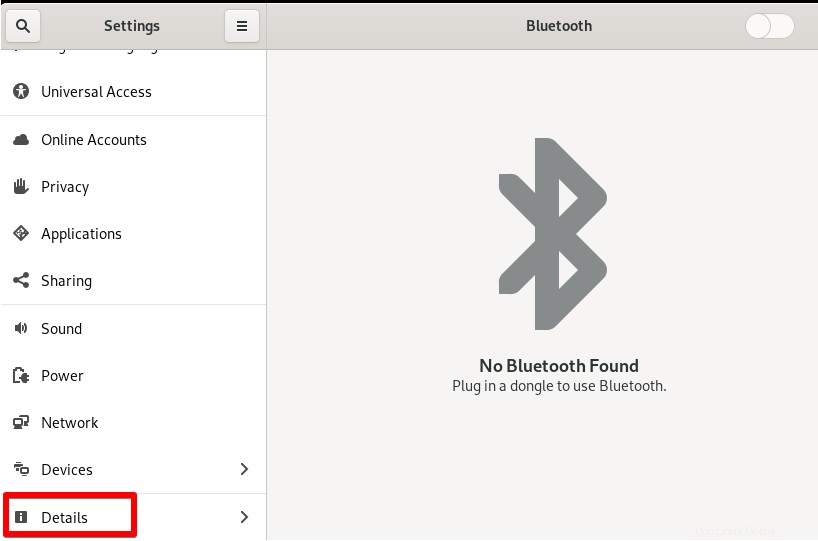
Di bawah Detail menu, klik Tentang. Tentang bagian menunjukkan informasi tentang sistem Anda termasuk versi OS Anda yang dalam kasus kami adalah openSUSE 15.3.
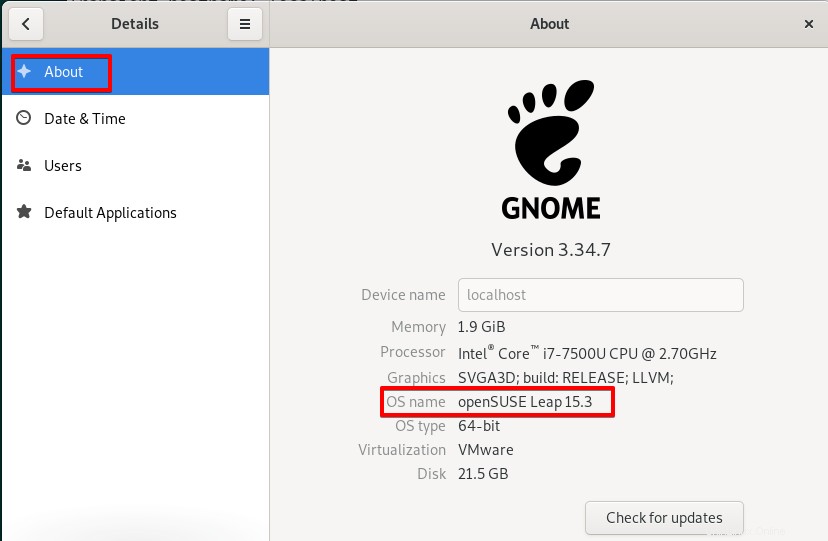
Selalu ada lebih dari satu metode untuk melakukan sesuatu di Linux. Menggunakan salah satu dari empat metode yang dijelaskan dalam posting ini, Anda dapat dengan mudah menemukan versi openSUSE Anda. Jika Anda pengguna Ubuntu, kunjungi Cara Memeriksa Versi Ubuntu.